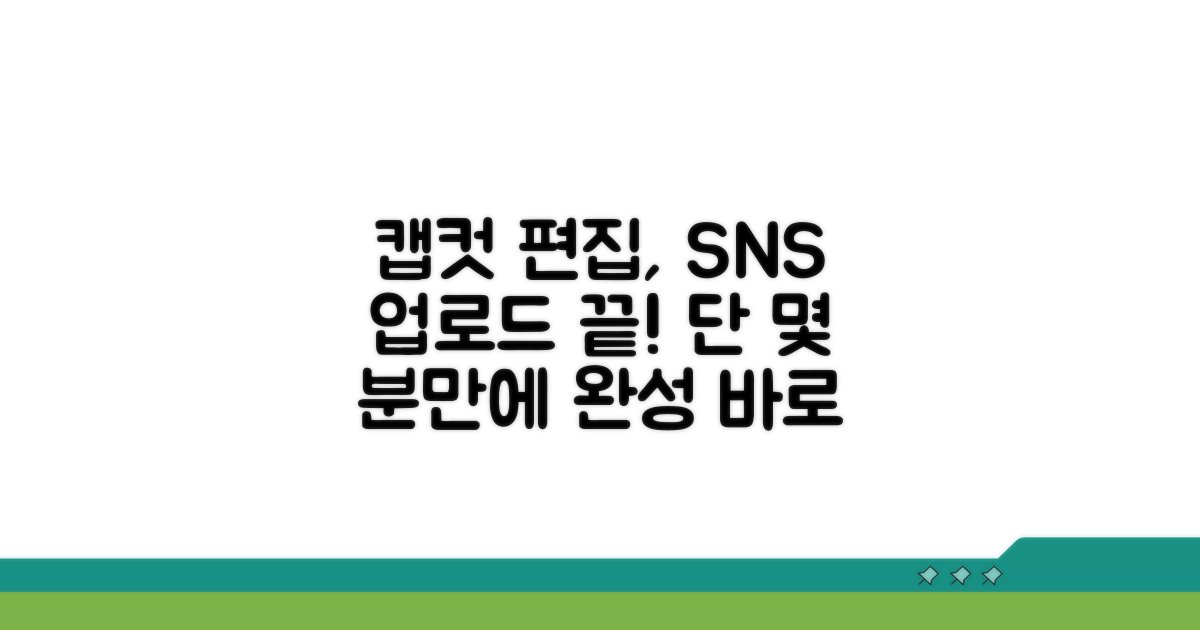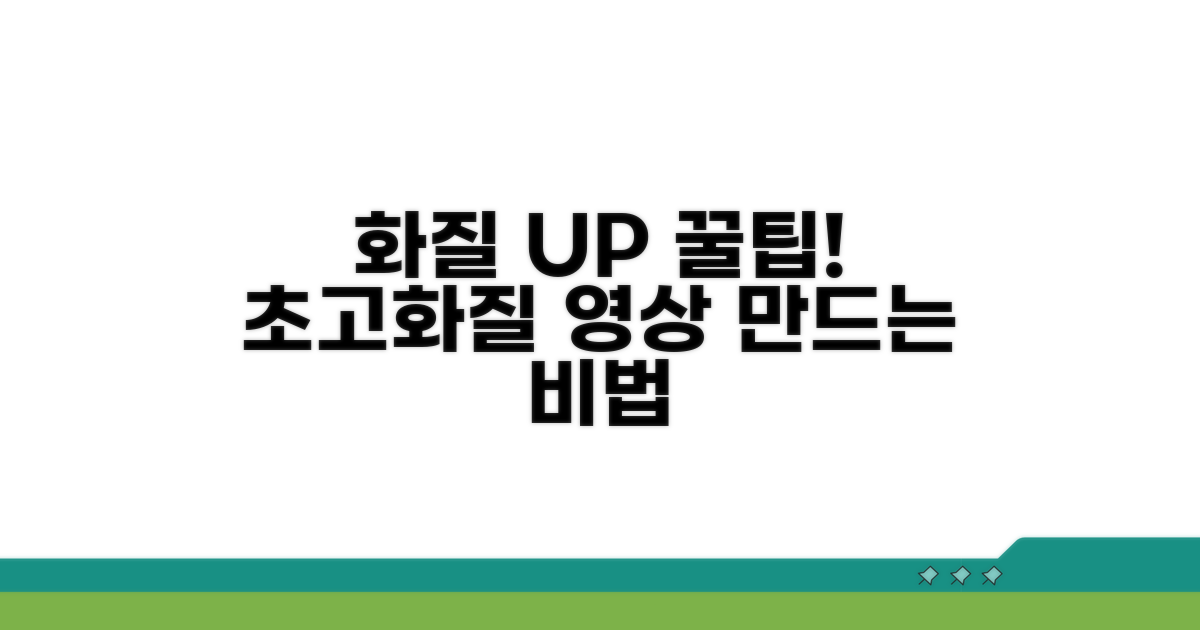캡컷 업로드 하는 법 편집 완료 후 | 동영상 편집 앱에서 SNS 직접 업로드하는 간편한 방법을 찾고 계시죠? 복잡한 설정 없이 누구나 쉽게 영상을 공유할 수 있도록 핵심만 쏙쏙 뽑아 알려드릴게요.
인터넷에서 몇 시간씩 찾아봐도 원하는 정보를 찾기 어렵고, 막상 따라 하려고 하면 용어가 너무 어렵게 느껴지셨을 거예요.
이 글을 끝까지 보시면 캡컷 편집 완료 후 SNS로 바로 업로드하는 방법을 완벽하게 마스터하고, 여러분의 멋진 영상을 세상에 공유하는 즐거움을 누리실 수 있을 거예요.
Contents
캡컷 편집 후 SNS 바로 업로드
영상 편집이 끝난 후 바로 SNS에 올리고 싶을 때, 캡컷 앱은 이 과정을 아주 쉽게 만들어줍니다. 복잡한 절차 없이 몇 번의 터치만으로 원하는 플랫폼에 영상을 공유할 수 있습니다.
캡컷 앱은 편집 완료 버튼을 누른 후, 바로 ‘저장’ 또는 ‘공유’ 옵션을 제공합니다. 이 옵션을 선택하면 인스타그램, 유튜브, 틱톡 등 자주 사용하는 SNS 앱들이 목록으로 나타납니다.
예를 들어, 인스타그램에 올리려면 ‘인스타그램’ 아이콘을 누르기만 하면 됩니다. 그러면 캡컷에서 바로 해당 앱으로 영상이 이동되어 바로 게시물 업로드를 진행할 수 있습니다.
각 SNS 플랫폼마다 권장하는 영상 해상도와 형식이 다릅니다. 캡컷은 이러한 설정을 자동으로 맞춰주기 때문에 별도로 신경 쓸 필요가 없습니다. 1080p HD 또는 4K UHD 해상도로 깔끔하게 저장됩니다.
가장 흔하게 사용되는 MP4 형식을 기본으로 지원하며, 비트 전송률(Bitrate) 또한 최대 15Mbps 이상으로 설정하여 고품질의 영상을 제공합니다. 이는 시청자들이 끊김 없이 부드러운 영상을 즐길 수 있도록 돕습니다.
캡컷 업로드 하는 법 편집 완료 후, 앱 오른쪽 상단의 내보내기(Export) 아이콘을 누르면 바로 공유 옵션이 뜹니다. 여기에서 원하는 SNS를 선택하고, 필요한 경우 텍스트나 해시태그를 추가한 후 업로드하면 끝입니다.
기기 저장 공간이 부족할 경우, 캡컷에서 바로 공유하면 불필요한 저장 과정을 생략하여 스마트폰 용량을 절약하는 효과도 얻을 수 있습니다. 별도의 변환 과정 없이 바로 게시할 수 있다는 점이 가장 큰 장점입니다.
| SNS | 추천 해상도 | 최대 파일 크기 | 지원 형식 |
| 인스타그램 | 1080×1920 (9:16) | 4GB | MP4, MOV |
| 유튜브 | 1920×1080 (16:9) | 256GB 또는 12시간 | MP4, MOV, WMV |
| 틱톡 | 1080×1920 (9:16) | 287.6MB (세로) | MP4, MOV |
영상을 업로드하기 전에 캡컷에서 미리보기 기능을 활용하여 최종 결과물을 꼼꼼히 확인하는 것이 좋습니다. 음향, 자막, 전환 효과 등이 의도한 대로 적용되었는지 점검하는 과정은 필수입니다.
특히, 캡컷의 자동 저장 기능을 활용하면 편집 중 예기치 않은 오류로 작업 내용이 사라지는 일을 방지할 수 있습니다. 이 기능을 통해 소중한 편집 시간을 절약할 수 있습니다.
기억하세요: 캡컷 앱은 사용자 편의성을 최우선으로 설계되어 있어, 동영상 편집부터 SNS 업로드까지의 전 과정을 쉽고 빠르게 완료할 수 있도록 돕습니다.
SNS 업로드 쉬운 방법 단계별
편집 완료 후 캡컷 영상을 SNS에 직접 업로드하는 과정을 좀 더 상세히 알아보겠습니다. 각 단계별 예상 소요 시간과 놓치기 쉬운 부분들을 짚어드립니다.
캡컷 앱에서 편집을 마쳤다면, 우측 상단의 ‘내보내기’ 버튼을 누르는 것이 첫 시작입니다. 이후 해상도와 프레임 설정을 확인하고 다시 ‘내보내기’를 누르면 약 1-3분 내외로 영상이 저장됩니다. 이 과정에서 앱이 잠시 멈춘 것처럼 보일 수 있으니 기다리는 것이 중요합니다.
저장된 영상을 SNS에 바로 올리려면, 내보내기 완료 후 뜨는 공유 옵션에서 원하는 SNS 플랫폼을 선택하면 됩니다. 예를 들어 인스타그램이나 유튜브 쇼츠 등은 바로 해당 앱으로 연동되어 업로드 창이 활성화됩니다.
SNS별 영상 권장 해상도와 길이 제한을 미리 파악하는 것이 좋습니다. 인스타그램 릴스는 세로 영상(9:16 비율)이 최적이며, 유튜브 쇼츠는 60초 이내 영상에 유리합니다. 잘못된 형식으로 업로드 시 영상이 잘리거나 화질이 저하될 수 있습니다.
영상의 용량도 고려해야 합니다. 고화질로 내보내면 파일 크기가 커져 업로드에 시간이 오래 걸리거나 데이터 사용량이 늘어날 수 있습니다. 캡컷 설정에서 영상 품질을 약간 낮추면 용량과 업로드 속도 모두 개선할 수 있습니다.
핵심 팁: 캡컷에서 편집 후 바로 업로드하는 기능 외에도, 저장된 영상을 갤러리에서 직접 SNS 앱으로 업로드하는 것이 익숙하다면 이 방법을 활용해도 좋습니다. 어떤 방법이든 결과물은 동일합니다.
- 최우선 확인 사항: 영상의 가로세로 비율이 선택한 SNS 플랫폼에 맞는지 다시 한번 점검하세요.
- 업로드 지연 시: 인터넷 연결 상태가 불안정하면 업로드가 실패할 수 있으니 Wi-Fi 환경을 권장합니다.
- 편집 후 재수정: 업로드 후에도 수정이 필요하면 캡컷 앱으로 돌아가 다시 편집 후 저장하여 재업로드하면 됩니다.
저장 전 설정 체크리스트
캡컷 편집 완료 후, 원하는 SNS로 영상을 직접 업로드하는 과정은 몇 가지 설정만 확인하면 아주 간편합니다. 저장 전 최종 점검으로 매끄러운 업로드를 도와줄 핵심 사항들을 짚어보겠습니다.
영상을 SNS에 바로 올리기 전, 몇 가지 사항만 확인하면 오류 없이 깔끔하게 업로드할 수 있습니다.
| 체크 항목 | 확인 내용 | 권장 사항 |
| 1. 영상 해상도 및 프레임 | 편집 시 설정한 해상도와 프레임 확인 | SNS 권장 사양 (예: 1080p, 30fps) |
| 2. 오디오 및 자막 | 사운드 볼륨, 배경음악, 효과음, 자막 위치와 가독성 점검 | 노이즈 없이 명확하게 들리는지, 자막은 끊김 없이 나오는지 확인 |
| 3. 저작권 관련 | 사용된 폰트, 음악, 이미지의 저작권 문제 없는지 재확인 | 유료 폰트나 음원 사용 시 라이선스 확인 필수 |
| 4. 영상 길이 | 업로드할 SNS 플랫폼의 최대 길이 제한 확인 | 필요시 영상 분할 또는 편집 |
캡컷 앱 내에서 편집을 마치면 바로 SNS로 공유하는 기능이 편리합니다. 모든 편집이 완료되었다면, 우측 상단의 ‘내보내기’ 버튼을 누르세요.
내보내기 완료 후, ‘저장’ 옆에 뜨는 ‘더 보기’ 또는 SNS 아이콘을 선택하면 인스타그램, 유튜브, 틱톡 등 다양한 플랫폼으로 바로 업로드할 수 있습니다. 이 캡컷 업로드 하는 법은 시간 절약에 매우 효과적입니다.
팁: 공유 전 ‘미리보기’ 기능을 통해 최종 결과물을 꼭 확인하는 것이 좋습니다.
- ✓ 해상도 & 프레임: SNS 플랫폼별 최적화 설정 확인
- ✓ 사운드 & 자막: 모든 오디오가 명확히 들리는지, 자막은 정확히 표시되는지
- ✓ 저작권: 사용된 모든 요소의 저작권 문제 미리 해결
- ✓ 길이 제한: 플랫폼별 영상 길이 규정 준수
동영상 품질 높이는 꿀팁
캡컷으로 편집 후 SNS에 바로 올리려다 예상치 못한 문제로 당황하신 적 있으신가요? 실제 경험자들이 겪는 구체적인 실수들을 미리 알아두면 같은 상황을 피할 수 있습니다.
가장 흔한 문제는 바로 영상 파일의 호환성입니다. 캡컷에서 특정 코덱이나 고해상도로 내보내면 SNS 플랫폼에서 오류가 나거나 재생이 안 되는 경우가 종종 발생합니다. 예를 들어, TikTok은 특정 영상 비율을 요구하는데, 이를 무시하고 일반적인 16:9로 업로드하면 화면이 잘리거나 늘어나는 현상이 나타납니다.
또 다른 문제는 파일 크기 제한입니다. 인스타그램 릴스나 유튜브 쇼츠처럼 짧은 영상도 높은 화질로 편집하면 예상보다 파일 크기가 커져 업로드가 거부될 수 있습니다. 캡컷 설정에서 내보내기 해상도와 프레임 속도를 SNS 권장 사양에 맞추는 것이 좋습니다.
편집 완료 후 캡컷 앱에서 바로 SNS로 업로드하는 기능은 매우 편리하지만, 계정 연동 시 주의해야 할 점이 있습니다. 간혹 SNS 계정의 권한 설정을 제대로 확인하지 않고 ‘모든 권한 허용’을 눌렀다가 개인 정보가 과도하게 노출되는 경우가 발생합니다. 캡컷에서 영상 게시 외에 다른 접근 권한까지 요구하는지 꼭 확인해야 합니다.
특히, 여러 SNS 계정을 사용하는 경우 잘못된 계정으로 업로드하는 실수를 할 수 있습니다. 업로드 전 최종 확인 단계에서 게시될 플랫폼과 계정을 명확히 지정했는지 다시 한번 점검하는 습관을 들이는 것이 중요합니다. 캡컷 업로드 하는 법, 간단해 보이지만 작은 실수로 시간과 노력이 헛되지 않도록 꼼꼼함이 필요합니다.
문제 발생 시 해결 가이드
캡컷 편집 완료 후 SNS 직접 업로드는 간편하지만, 때로는 예상치 못한 문제가 발생하기도 합니다. 이러한 상황에 대비하여 몇 가지 전문적인 해결책을 제시합니다.
동영상 파일이 너무 크거나 형식이 맞지 않아 업로드가 실패하는 경우가 많습니다. 이때는 캡컷 내에서 영상 해상도를 낮추거나 프레임 수를 조절하여 파일 크기를 줄이는 것이 효과적입니다.
또한, SNS 플랫폼별 권장 업로드 사양을 미리 확인하고 이에 맞춰 최종 내보내기 설정을 최적화하는 것이 중요합니다. 예를 들어, 인스타그램은 MP4 형식에 특정 비트 전송률을 권장합니다.
SNS 계정 연결 오류가 발생한다면, 캡컷 앱의 설정을 재확인하고 SNS 앱에서 캡컷의 접근 권한을 다시 부여하는 절차가 필요합니다. 간혹 일시적인 서버 문제일 수 있으니, 잠시 후 재시도하는 것도 좋은 방법입니다.
두 단계 인증이 설정된 계정의 경우, 인증 절차를 완료해야 정상적으로 업로드가 진행되므로 이 부분을 놓치지 않도록 주의해야 합니다. 캡컷 업로드 하는 법 편집 완료 후의 마지막 단계에서 이 부분이 자주 발목을 잡기도 합니다.
전문가 팁: 만약 문제가 지속된다면, 캡컷 커뮤니티나 공식 고객 지원 채널을 통해 최신 해결책이나 패치 정보를 확인하는 것이 좋습니다.
- 캐시 데이터 삭제: 캡컷 앱 또는 SNS 앱의 캐시 데이터를 삭제하면 문제 해결에 도움이 될 수 있습니다.
- 앱 업데이트 확인: 최신 버전의 캡컷과 SNS 앱을 사용 중인지 확인하고, 업데이트가 있다면 즉시 진행하세요.
- 네트워크 상태 점검: 불안정한 네트워크 환경은 업로드 실패의 주요 원인이 됩니다. 안정적인 Wi-Fi 환경을 권장합니다.
- 기기 재부팅: 간단하지만 의외로 많은 오류를 해결하는 효과적인 방법입니다.
자주 묻는 질문
✅ 캡컷에서 편집한 영상을 SNS에 바로 업로드하려면 어떤 과정을 거쳐야 하나요?
→ 캡컷 앱에서 편집을 완료한 후, 우측 상단의 ‘내보내기’ 아이콘을 누르고 원하는 SNS 플랫폼을 선택하면 됩니다. 이후 필요한 경우 텍스트나 해시태그를 추가한 후 바로 업로드할 수 있습니다.
✅ 캡컷은 각 SNS 플랫폼별 영상 해상도와 형식을 자동으로 맞춰주나요?
→ 네, 캡컷은 각 SNS 플랫폼마다 권장하는 영상 해상도와 형식을 자동으로 맞춰주므로 별도로 신경 쓸 필요가 없습니다. 기본적으로 1080p HD 또는 4K UHD 해상도와 MP4 형식을 지원합니다.
✅ 캡컷에서 영상을 SNS에 직접 공유하면 어떤 이점이 있나요?
→ 캡컷에서 바로 공유하면 불필요한 저장 과정을 생략하여 스마트폰 용량을 절약할 수 있습니다. 또한, 별도의 변환 과정 없이 바로 게시할 수 있다는 점이 가장 큰 장점입니다.